
Come eliminare le suonerie dall'iPhone con/senza iTunes?

Se utilizzi il tuo iPhone da un po' di tempo, è probabile che tu abbia scaricato, creato o acquistato diverse suonerie per personalizzare il dispositivo. Tuttavia, col tempo, queste suonerie potrebbero ingombrare il telefono o occupare spazio inutilmente. Ecco perché molti utenti cercano come eliminare le suonerie dall'iPhone. In questa guida, ti guideremo attraverso tre metodi efficaci per aiutarti a eliminare rapidamente le suonerie dal tuo iPhone senza sforzo.
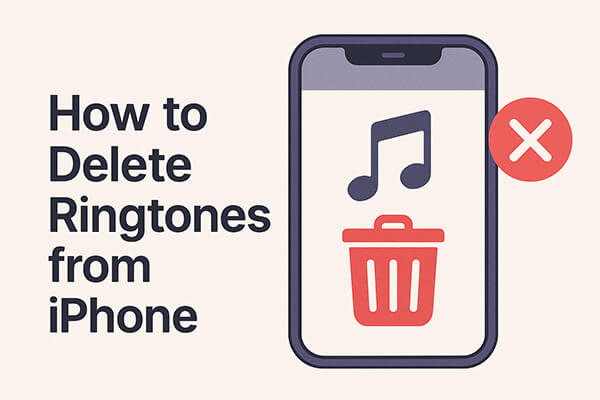
Se il tuo dispositivo utilizza iOS 13 o versioni successive, puoi facilmente eliminare le suonerie personalizzate indesiderate direttamente sul tuo iPhone tramite l'app Impostazioni. Il processo è semplice e intuitivo. Tuttavia, se hai molte suonerie da rimuovere, l'operazione potrebbe richiedere molto tempo.
Ecco come eliminare le suonerie personalizzate dall'iPhone tramite l'app Impostazioni:
Passaggio 1. Sblocca il tuo iPhone e vai su "Impostazioni" > "Suoni e feedback aptico" > "Suoneria".

Passaggio 2. Le suonerie personalizzate appariranno sopra quelle predefinite. Individua la suoneria che desideri rimuovere e scorri verso sinistra.
Passaggio 3. Tocca il pulsante "Elimina" per rimuovere la suoneria dal tuo dispositivo.
Se hai acquistato delle suonerie dall'iTunes Store, potrebbero non essere rimovibili nelle Impostazioni. In tal caso, il modo migliore è utilizzare iTunes sul computer per gestirle ed eliminarle.
Ecco come eliminare le suonerie acquistate dall'iPhone utilizzando iTunes:
Passaggio 1. Installa e avvia l'ultima versione di iTunes sul tuo computer.
Passaggio 2. Collega il tuo iPhone al computer tramite USB.
Passaggio 3. Fare clic sull'icona del dispositivo in iTunes per aprire la schermata di gestione del dispositivo.
Passaggio 4. Nella barra laterale, seleziona "Toni".
Passaggio 5. Sfoglia l'elenco delle suonerie e fai clic con il pulsante destro del mouse su quella che desideri rimuovere.
Passaggio 6. Selezionare "Elimina dalla libreria", quindi confermare.
Passaggio 7. Fai clic su "Applica" o "Sincronizza" per aggiornare le modifiche sul tuo iPhone.
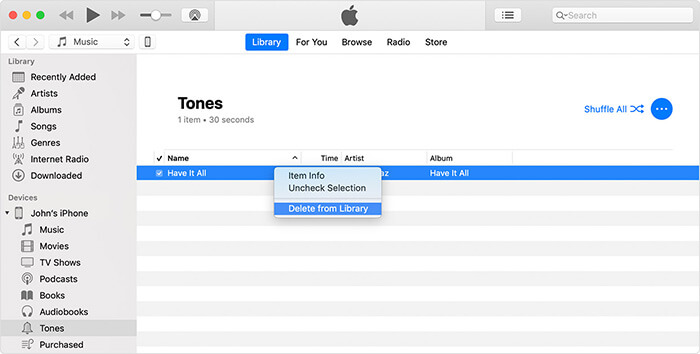
Se hai molte suonerie da eliminare, eliminarle una per una può essere noioso. È qui che entra in gioco iPhone Ringtone Manager . È uno strumento professionale di gestione dei dati iOS che ti consente di eliminare suonerie in batch, trasferirle tra iPhone e computer e persino eseguirne il backup prima dell'eliminazione.
Perché scegliere iPhone Ringtone Manager?
Ecco come eliminare la suoneria dall'iPhone senza iTunes:
01 Scarica, installa e avvia il software sul tuo computer. Quindi, collega il tuo iPhone tramite un cavo USB. Il programma rileverà automaticamente il tuo dispositivo.

02 Nell'interfaccia principale, vai su "Musica" > "Suonerie" per visualizzare tutte le suonerie memorizzate sul tuo iPhone. Seleziona quelle che desideri eliminare spuntando le caselle, quindi fai clic su "Elimina" per rimuoverle.

Una volta completata l'eliminazione, puoi scollegare l'iPhone e verificare che le suonerie siano state rimosse correttamente.
Ora conosci tre metodi efficaci per eliminare le suonerie dall'iPhone. Se devi eliminare solo un numero limitato di suonerie personalizzate, puoi farlo direttamente dall'app Impostazioni. Se le suonerie sono state acquistate dall'iTunes Store, puoi rimuoverle tramite iTunes. Tuttavia, se stai cercando un modo più efficiente per eliminare le suonerie in blocco, il metodo più consigliato è utilizzare iPhone Ringtone Manager .
Non solo ti consente di eliminare rapidamente più suonerie contemporaneamente, ma supporta anche il backup e il trasferimento dei dati tra il tuo iPhone e il computer, rendendolo uno strumento di gestione dei dati iOS estremamente pratico.
Articoli correlati:
Come aggiungere una suoneria all'iPhone senza iTunes: una guida completa
Come trasferire le suonerie da iPhone a iPhone? (iPhone 16 incluso)
[RISOLTO] Come creare facilmente suonerie MP3 su iPhone 16/15/14/13/12/11/X?
[3 metodi comprovati] Come impostare una suoneria personalizzata senza iTunes su iPhone?





